Android 可复用 BaseAdapter
经过前几章节的学习,是不是对 ListView 有了很大的了解,简直就是眯起眼睛都会写了
这个过程中,也有不愉快的地方,就是 xxxAdapter 重复写太多次了,一模一样的功能,拷贝了一次又一次,只是类名不同而已,在大型的项目中,这简直就是致命的啊
那有没有办法复用呢?
答案是肯定的
本章节,我们一步一个脚印看看写一个可复用的 Base Adapter
原来的 TalkAdapter
首先我们来看看截止上一章节中的 TalkAdapter 代码
package cn.twle.android.listviewcrud; import android.widget.BaseAdapter; import android.widget.ImageView; import android.widget.TextView; import android.content.Context; import android.view.View; import android.view.ViewGroup; import android.view.LayoutInflater; import java.util.LinkedList; public class TalkAdapter extends BaseAdapter { private Context mContext; private LinkedList<TalkBean> mData; public TalkAdapter() {} public TalkAdapter(LinkedList<TalkBean> mData, Context mContext) { this.mData = mData; this.mContext = mContext; } @Override public int getCount() { return mData.size(); } @Override public Object getItem(int position) { return mData.get(position); } @Override public long getItemId(int position) { return position; } @Override public View getView(int position, View convertView, ViewGroup parent) { ViewHolder holder = null; if(convertView == null){ convertView = LayoutInflater.from(mContext).inflate(R.layout.listview_item,parent,false); holder = new ViewHolder(); holder.avatar = (ImageView) convertView.findViewById(R.id.avatar); holder.say = (TextView) convertView.findViewById(R.id.say); convertView.setTag(holder); }else{ holder = (ViewHolder) convertView.getTag(); } holder.avatar.setImageResource(mData.get(position).getAvatarId()); holder.say.setText(mData.get(position).getSay()); return convertView; } // 往特定位置,添加一个元素 public void insert(TalkBean data, int position){ if (mData == null) { mData = new LinkedList<>(); } int len = mData.size(); if ( 0 > position ) { position = 0; } if ( position > len ) { position = len; } mData.add(position,data); notifyDataSetChanged(); } public void add(TalkBean data) { if (mData == null) { mData = new LinkedList<>(); } mData.add(data); notifyDataSetChanged(); } public void remove(TalkBean data) { if(mData != null) { mData.remove(data); } notifyDataSetChanged(); } public void remove(int position) { if(mData != null) { mData.remove(position); } notifyDataSetChanged(); } public void clear() { if(mData != null) { mData.clear(); } notifyDataSetChanged(); } public void update(int position, TalkBean data) { mData.set(position,data); notifyDataSetChanged(); } private class ViewHolder{ ImageView avatar; TextView say; } }
升级 TalkBean 为泛型
要复用,首先要消灭掉的就是 TalkBean,而消灭的唯一方式就是改成泛型,然后就可以使用各种千奇百怪的 PersonBean 、ShopBean ...
package cn.twle.android.common; import android.widget.BaseAdapter; import android.widget.ImageView; import android.widget.TextView; import android.content.Context; import android.view.View; import android.view.ViewGroup; import android.view.LayoutInflater; import java.util.LinkedList; public class MsAdapter<T> extends BaseAdapter { private Context mContext; private LinkedList<T> mData; public TalkAdapter() {} public TalkAdapter(LinkedList<T> mData, Context mContext) { this.mData = mData; this.mContext = mContext; } @Override public int getCount() { return mData.size(); } @Override public Object getItem(int position) { return mData.get(position); } @Override public long getItemId(int position) { return position; } @Override public View getView(int position, View convertView, ViewGroup parent) { ViewHolder holder = null; if(convertView == null){ convertView = LayoutInflater.from(mContext).inflate(R.layout.listview_item,parent,false); holder = new ViewHolder(); holder.avatar = (ImageView) convertView.findViewById(R.id.avatar); holder.say = (TextView) convertView.findViewById(R.id.say); convertView.setTag(holder); }else{ holder = (ViewHolder) convertView.getTag(); } holder.avatar.setImageResource(mData.get(position).getAvatarId()); holder.say.setText(mData.get(position).getSay()); return convertView; } // 往特定位置,添加一个元素 public void insert(T data, int position){ if (mData == null) { mData = new LinkedList<>(); } int len = mData.size(); if ( 0 > position ) { position = 0; } if ( position > len ) { position = len; } mData.add(position,data); notifyDataSetChanged(); } public void add(T data) { if (mData == null) { mData = new LinkedList<>(); } mData.add(data); notifyDataSetChanged(); } public void remove(T data) { if(mData != null) { mData.remove(data); } notifyDataSetChanged(); } public void remove(int position) { if(mData != null) { mData.remove(position); } notifyDataSetChanged(); } public void clear() { if(mData != null) { mData.clear(); } notifyDataSetChanged(); } public void update(int position, T data) { mData.set(position,data); notifyDataSetChanged(); } private class ViewHolder{ ImageView avatar; TextView say; } }
改造 ViewHolder
对于 ViewHolder ,我们之前只是用,但没说为什么要用
那么,现在来讲讲,我们先看看 ViewHolder 做了什么
findViewById,设置控件状态
因此,我们有个大胆的想法,把 getView() 里面的大部分内容都搬到 ViewHolder 里
-
定义一个查找控件的方法,通过暴露公共的方法,调用方法时传递过来 控件 id,以及设置的内容,比如 TextView 设置文本
public ViewHolder setText(int id, CharSequence text){ /*文本设置*/ } -
将
convertView复用部分搬到这里,需要传递一个context对象,把需要获取 的部分都写到构造方法中 -
写一堆设置方法 (public),比如设置文字大小颜色,图片背景等
相关参数与构造方法
public static class ViewHolder { private SparseArray<View> mViews; // 存储 ListView 的 item中的View private View item; // 存放 convertView private int position; // 游标 private Context context; // Context 上下文 //构造方法,完成相关初始化 private ViewHolder(Context context, ViewGroup parent, int layoutRes) { mViews = new SparseArray<>(); this.context = context; View convertView = LayoutInflater.from(context).inflate(layoutRes, parent,false); convertView.setTag(this); item = convertView; } ImageView img_icon; TextView txt_content; }
绑定 ViewHolder 与 Item
接下来影响复用的就是 getView() 里的 ViewHolder 了,ViewHolder 不能去掉,移出该文件,所以要定义一个方法,将 Adapter 与 ViewHolder 绑在一起
//绑定 ViewHolder 与 item public static ViewHolder bind(Context context, View convertView, ViewGroup parent,int layoutRes, int position) { ViewHolder holder; if(convertView == null) { holder = new ViewHolder(context, parent, layoutRes); } else { holder = (ViewHolder) convertView.getTag(); holder.item = convertView; } holder.position = position; return holder; }
根据 id 获取集合中保存的控件
接下来就是改变 getView() 方法了
public <V extends View> V getView(int id) { V v = (V) mViews.get(id); if(v == null) { v = (V) item.findViewById(id); mViews.put(id, v); } return v; }
再定义一堆暴露出来的方法
/** * 获取当前条目 */ public View getItemView() { return item; } /** * 获取条目位置 */ public int getItemPosition() { return position; } /** * 设置文字 */ public ViewHolder setText(int id, CharSequence text) { View view = getView(id); if(view instanceof TextView) { ((TextView) view).setText(text); } return this; } /** * 设置图片 */ public ViewHolder setImageResource(int id, int drawableRes) { View view = getView(id); if(view instanceof ImageView) { ((ImageView) view).setImageResource(drawableRes); } else { view.setBackgroundResource(drawableRes); } return this; } /** * 设置点击监听 */ public ViewHolder setOnClickListener(int id, View.OnClickListener listener) { getView(id).setOnClickListener(listener); return this; } /** * 设置可见 */ public ViewHolder setVisibility(int id, int visible) { getView(id).setVisibility(visible); return this; } /** * 设置标签 */ public ViewHolder setTag(int id, Object obj) { getView(id).setTag(obj); return this; }
定义一个抽象方法,绑定 ViewHolder 与 Data 数据集
public abstract void bindView(ViewHolder holder, T obj);
然后创建新的 Adapter 的时候,只要实现这个方法就好
另外,也要将我们自定义的 MsAdapter 改成 abstact 抽象
修改 MsAdapter.getView() 方法
@Override public View getView(int position, View convertView, ViewGroup parent) { ViewHolder holder = ViewHolder.bind(parent.getContext(), convertView, parent, mLayoutRes , position); bindView(holder,getItem(position)); return holder.getItemView(); }
好的,基本上就这样了,看看我们完成后的代码
对了,我把它放到网上了 [/static/i/android/MsAdapter.java]
package cn.twle.android.common; import android.widget.BaseAdapter; import android.widget.ImageView; import android.widget.TextView; import android.content.Context; import android.view.View; import android.view.ViewGroup; import android.view.LayoutInflater; import java.util.ArrayList; public abstract class MsAdapter<T> extends BaseAdapter { private ArrayList<T> mData; private int mLayoutRes; //布局 id public MsAdapter() { } public MsAdapter(ArrayList<T> mData, int mLayoutRes) { this.mData = mData; this.mLayoutRes = mLayoutRes; } @Override public int getCount() { return mData != null ? mData.size() : 0; } @Override public T getItem(int position) { return mData.get(position); } @Override public long getItemId(int position) { return position; } @Override public View getView(int position, View convertView, ViewGroup parent) { ViewHolder holder = ViewHolder.bind(parent.getContext(), convertView, parent, mLayoutRes , position); bindView(holder, getItem(position)); return holder.getItemView(); } public abstract void bindView(ViewHolder holder, T obj); //添加一个元素 public void add(T data) { if (mData == null) { mData = new ArrayList<>(); } mData.add(data); notifyDataSetChanged(); } //往特定位置,添加一个元素 public void add(int position, T data) { if (mData == null) { mData = new ArrayList<>(); } mData.add(position, data); notifyDataSetChanged(); } public void remove(T data) { if (mData != null) { mData.remove(data); } notifyDataSetChanged(); } public void remove(int position) { if (mData != null) { mData.remove(position); } notifyDataSetChanged(); } public void clear() { if (mData != null) { mData.clear(); } notifyDataSetChanged(); } public static class ViewHolder { private SparseArray<View> mViews; // 存储 ListView 的 item 中的 View private View item; // 存放 convertView private int position; // 游标 private Context context; // Context上下文 // 构造方法,完成相关初始化 private ViewHolder(Context context, ViewGroup parent, int layoutRes) { mViews = new SparseArray<>(); this.context = context; View convertView = LayoutInflater.from(context).inflate(layoutRes, parent, false); convertView.setTag(this); item = convertView; } //绑定 ViewHolder 与 item public static ViewHolder bind(Context context, View convertView, ViewGroup parent, int layoutRes, int position) { ViewHolder holder; if (convertView == null) { holder = new ViewHolder(context, parent, layoutRes); } else { holder = (ViewHolder) convertView.getTag(); holder.item = convertView; } holder.position = position; return holder; } @SuppressWarnings("unchecked") public <T extends View> T getView(int id) { T t = (T) mViews.get(id); if (t == null) { t = (T) item.findViewById(id); mViews.put(id, t); } return t; } /** * 获取当前条目 */ public View getItemView() { return item; } /** * 获取条目位置 */ public int getItemPosition() { return position; } /** * 设置文字 */ public ViewHolder setText(int id, CharSequence text) { View view = getView(id); if (view instanceof TextView) { ((TextView) view).setText(text); } return this; } /** * 设置图片 */ public ViewHolder setImageResource(int id, int drawableRes) { View view = getView(id); if (view instanceof ImageView) { ((ImageView) view).setImageResource(drawableRes); } else { view.setBackgroundResource(drawableRes); } return this; } /** * 设置点击监听 */ public ViewHolder setOnClickListener(int id, View.OnClickListener listener) { getView(id).setOnClickListener(listener); return this; } /** * 设置可见 */ public ViewHolder setVisibility(int id, int visible) { getView(id).setVisibility(visible); return this; } /** * 设置标签 */ public ViewHolder setTag(int id, Object obj) { getView(id).setTag(obj); return this; } //其他方法可自行扩展 } }
我们写一个范例来试一试
范例
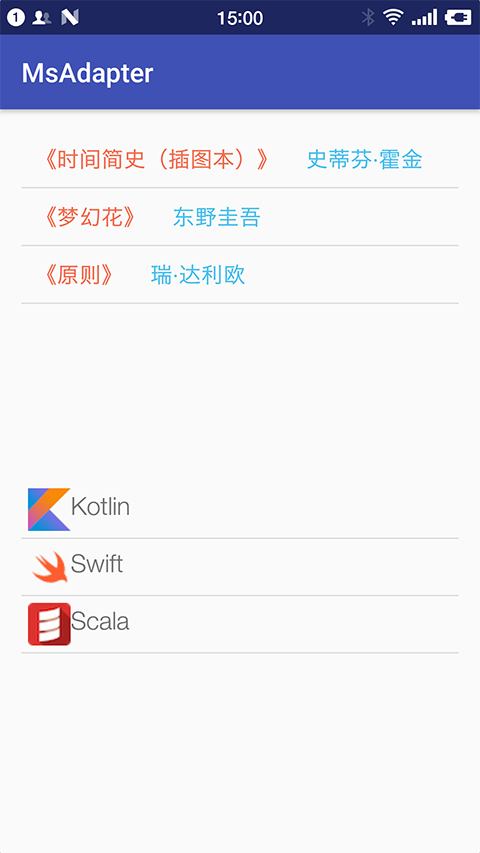
-
创建一个 空的 Android 项目
cn.twle.android.MsAdapter -
下载 /static/i/android/it_language_icon.zip 解压并把所有的图片拖到
res/drawable目录 -
修改
activity_main.xml添加两个 ListView<?xml version="1.0" encoding="utf-8" ?> <LinearLayout xmlns:android="http://schemas.android.com/apk/res/android" xmlns:tools="http://schemas.android.com/tools" android:layout_width="match_parent" android:layout_height="match_parent" android:padding="16dp" android:orientation="vertical"> <ListView android:id="@+id/list_book" android:layout_width="wrap_content" android:layout_weight="1" android:layout_height="wrap_content"/> <ListView android:id="@+id/list_lang" android:layout_width="wrap_content" android:layout_weight="1" android:layout_height="wrap_content" /> </LinearLayout>
-
在
res/layout目录下新建listview_lang_item.xml<?xml version="1.0" encoding="utf-8"?> <LinearLayout xmlns:android="http://schemas.android.com/apk/res/android" android:layout_width="match_parent" android:layout_height="match_parent" android:orientation="horizontal" android:padding="5dp"> <ImageView android:id="@+id/icon" android:layout_width="32dp" android:layout_height="32dp" android:src="@drawable/scala" /> <TextView android:id="@+id/name" android:layout_width="wrap_content" android:layout_height="wrap_content" android:text="Scala" android:textSize="20sp" /> </LinearLayout>
-
在
res/layout目录下新建listview_book_item.xml<?xml version="1.0" encoding="utf-8"?> <LinearLayout xmlns:android="http://schemas.android.com/apk/res/android" android:layout_width="match_parent" android:layout_height="match_parent" android:orientation="horizontal" android:padding="10dp"> <TextView android:id="@+id/name" android:layout_width="wrap_content" android:layout_height="wrap_content" android:text="时间简史" android:textColor="#F3684A" android:textSize="18sp" /> <TextView android:id="@+id/author" android:layout_width="wrap_content" android:layout_height="wrap_content" android:layout_marginLeft="20dp" android:text="史蒂芬·霍金" android:textColor="#44BDED" android:textSize="18sp" /> </LinearLayout>
-
在
MainActivity.java同一个目录新建一个 BeanLanguageBean.javapackage cn.twle.android.msadapter; public class LanguageBean { private int icon; private String name; public LanguageBean() { } public LanguageBean(int icon, String name) { this.icon = icon; this.name = name; } public int getIcon() { return icon; } public String getName() { return name; } public void setIcon(int icon) { this.icon = icon; } public void setName(String name) { this.name = name; } } -
在
MainActivity.java同一个目录新建一个 BeanBookBean.javapackage cn.twle.android.msadapter; public class BookBean { private String name; private String author; public BookBean() { } public BookBean(String name, String author) { this.name = name; this.author = author; } public String getName() { return name; } public String getAuthor() { return author; } public void setName(String name) { this.name = name; } public void setAuthor(String author) { this.author = author; } } -
新建一个包
cn.twle.android.common然后下载 /static/i/android/MsAdapter.java 放到该目录下 -
修改 MainActivity.java
package cn.twle.android.msadapter; import cn.twle.android.common.MsAdapter; import android.content.Context; import android.os.Bundle; import android.support.v7.app.AppCompatActivity; import android.widget.ListView; import java.util.ArrayList; import java.util.List; public class MainActivity extends AppCompatActivity { private Context mContext; private ListView list_book; private ListView list_lang; private MsAdapter<LanguageBean> adapter1 = null; private MsAdapter<BookBean> adapter2 = null; private List<LanguageBean> mData1 = null; private List<BookBean> mData2 = null; @Override protected void onCreate(Bundle savedInstanceState) { super.onCreate(savedInstanceState); setContentView(R.layout.activity_main); mContext = MainActivity.this; init(); } private void init() { list_book = (ListView) findViewById(R.id.list_book); list_lang = (ListView) findViewById(R.id.list_lang); //数据初始化 mData1 = new ArrayList<LanguageBean>(); mData1.add(new LanguageBean(R.drawable.kotlin,"Kotlin")); mData1.add(new LanguageBean(R.drawable.swift,"Swift")); mData1.add(new LanguageBean(R.drawable.scala,"Scala")); mData2 = new ArrayList<BookBean>(); mData2.add(new BookBean("《时间简史(插图本)》","史蒂芬·霍金")); mData2.add(new BookBean("《梦幻花》","东野圭吾")); mData2.add(new BookBean("《原则》","瑞·达利欧")); // Adapter 初始化 adapter1 = new MsAdapter<LanguageBean>((ArrayList)mData1,R.layout.listview_lang_item) { @Override public void bindView(ViewHolder holder, LanguageBean obj) { holder.setImageResource(R.id.icon,obj.getIcon()); holder.setText(R.id.name,obj.getName()); } }; adapter2 = new MsAdapter<BookBean>((ArrayList)mData2,R.layout.listview_book_item) { @Override public void bindView(ViewHolder holder, BookBean obj) { holder.setText(R.id.name,obj.getName()); holder.setText(R.id.author,obj.getAuthor()); } }; //ListView 设置 Adapter list_book.setAdapter(adapter2); list_lang.setAdapter(adapter1); } }